Как исправить неработающий поиск в WordPress (исправлено более 3 основных проблем)
Опубликовано: 2021-09-23Вы пытаетесь решить проблемы с поиском WordPress, который не работает на вашем сайте?
Устранение проблем с поиском в WordPress может быть довольно сложным. Это связано с тем, что существует множество причин, по которым ваш поиск по сайту может не работать. Но если вы знаете, где искать, вы можете решить эти проблемы быстрее.
В этом посте мы рассмотрим некоторые распространенные примеры неработающего поиска WordPress. Затем мы покажем вам, как исправить эти проблемы.
Вы можете выполнить большинство этих исправлений за несколько минут. Вам не нужно быть экспертом WordPress, чтобы сделать это.
Давайте погрузимся!
4 распространенных примера того, что поиск WordPress не работает
WordPress — мощная платформа для создания веб-сайтов. Но его поисковые возможности ограничены.
По умолчанию WordPress ищет только определенные типы контента, такие как сообщения, продукты и страницы. Это означает, что ваши пользователи не смогут найти совпадения в комментариях, обзорах или описаниях продуктов.
Хуже того, у вас могут возникнуть определенные проблемы с поиском WordPress, который вообще не работает. И эти проблемы могут проявляться по-разному. Это может затруднить их исправление.
Функциональность поиска является очень важной частью каждого веб-сайта. Если ваш поиск по сайту WordPress не работает, пользователи практически не смогут найти то, что ищут. Это может заставить их покинуть ваш сайт быстрее. Это также может привести к плохой репутации бренда и низкой удовлетворенности клиентов.
Не существует универсального решения для проблем с поиском в WordPress. Если вы хотите исправить неработающий поиск WordPress, вы можете начать с выяснения причины ошибки.
Ниже мы поговорим о некоторых наиболее распространенных ошибках поиска в WordPress.
Окно поиска WordPress не появляется
Это распространенная проблема с поиском, с которой сталкиваются пользователи WordPress на своем сайте. В этом случае посетители вашего сайта не увидят никакой панели поиска и не смогут выполнить поиск на вашем сайте.
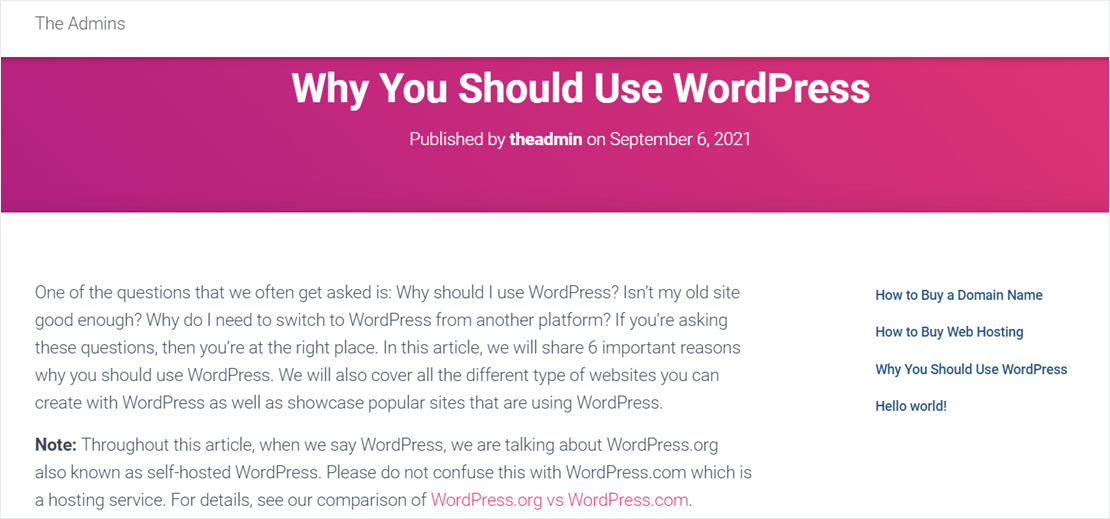
Существует ряд причин, по которым WordPress может не отображать форму поиска на вашем сайте. Вот 2 возможные причины:
- В вашей теме по умолчанию нет панели поиска. Некоторые темы WordPress по умолчанию добавляют форму поиска в заголовок или боковую панель вашего сайта. Если вы перейдете на новую тему, вы можете обнаружить, что старое окно поиска больше не отображается.
- Проблемы совместимости с вашей темой или плагинами. Даже если вы вручную добавите виджет поиска на свой сайт, у вас могут возникнуть некоторые проблемы. Любые изменения в вашей теме или плагинах могут легко повлиять на функцию поиска. Это может привести к тому, что форма поиска перестанет работать должным образом или даже полностью исчезнет.
Позже мы покажем вам, как решить эту проблему. Или вы можете нажать здесь, чтобы перейти к исправлению отсутствия поиска в WordPress.
Поиск в WordPress не дает релевантных результатов
Возможно, вы заметили, что ваш сайт не возвращает ожидаемое содержание при поиске по ключевым словам.
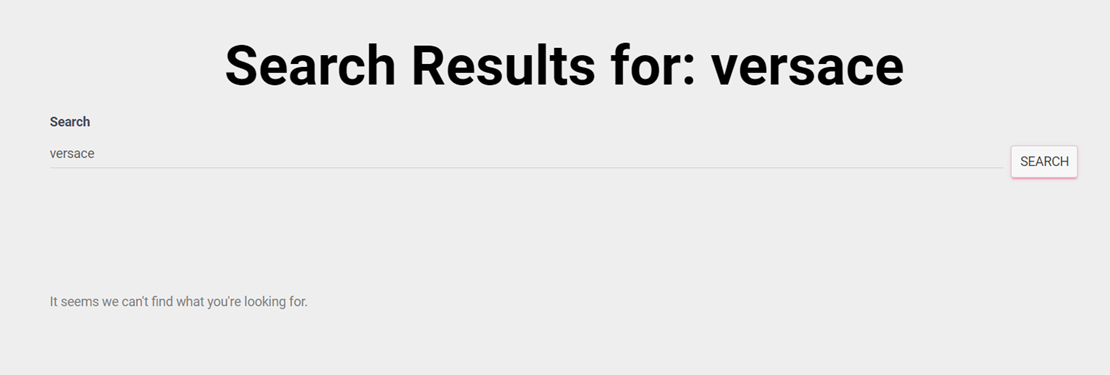
Вот две основные причины, почему это происходит:
- Поиск WordPress по умолчанию недостаточно мощный. Функция поиска по умолчанию не индексирует все на вашем веб-сайте и не всегда точна. Это означает, что пользователи вашего сайта могут не всегда находить релевантные результаты при поиске на вашем сайте. В этом случае вы можете использовать поисковый плагин WordPress, например SearchWP, чтобы улучшить поиск WordPress.
- Ваша тема WordPress выполняет избыточный поиск. Это означает, что в вашей теме есть файл
search.php, который выполняет собственный поиск. Таким образом, ваш сайт отображает страницу результатов поиска по умолчанию вместо результатов поиска, предоставляемых WordPress.
Чтобы решить эту проблему, отредактируйте файл search.php в папке вашей темы. Мы покажем вам, на что обратить внимание, если вы хотите исправить эту ошибку. Или вы можете щелкнуть здесь, чтобы перейти к исправлению для поиска WordPress, не дающего релевантных результатов.
Поиск в WordPress работает медленно
Если вы уже некоторое время используете WordPress, вы, возможно, заметили, что поиск по вашему сайту работает медленно. Это может быть еще хуже, когда у вас есть большой веб-сайт с более чем тысячей сообщений, страниц и продуктов.
WordPress использует SQL только для поиска контента на вашем сайте. Но этот язык базы данных не идеален для полнотекстового поиска. Это означает, что ваш сайт может с трудом возвращать результаты, когда у вас большая база данных.
Самый простой способ исправить это — использовать специальное программное обеспечение для поисковых систем. Это программное обеспечение будет искать в вашей базе данных быстрее и может быть добавлено с помощью плагина.
Поиск WordPress показывает ошибку 404
Другой пример того, что поиск WordPress не работает, — это ошибка 404 или страница «Страница не найдена». Ошибки 404 — распространенная проблема WordPress. Когда WordPress возвращает эту ошибку, это просто означает, что система не может найти запрашиваемую вами страницу.
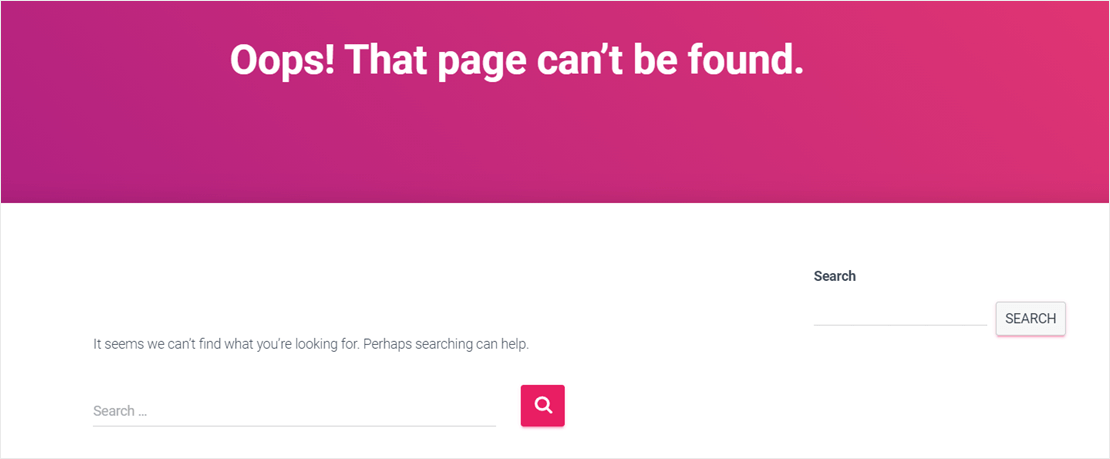
Когда дело доходит до поиска WordPress, есть 2 возможные причины, по которым вы видите ошибку 404:
- В вашей теме отсутствует файл
search.phpили используется неправильный шаблон. Файлsearch.php— это шаблон для отображения страницы результатов поиска. Если WordPress не может найти этот файл, он отобразит ошибку 404. - На вашем сайте возникла ошибка перенаправления постоянной ссылки. Постоянная ссылка — это унифицированный указатель ресурсов (URL), который WordPress использует для поиска определенного сообщения или страницы на вашем сайте. Каждый раз, когда вы пытаетесь получить доступ к результатам поиска, WordPress перенаправляет вас на новую постоянную ссылку. Если что-то не так с правилами перезаписи вашего сайта, вы получите ошибку 404.
Хорошая новость заключается в том, что вы можете решить большинство перечисленных выше проблем без написания кода. Все, что вам нужно сделать, это установить мощный плагин WordPress или изменить несколько настроек в панели управления WordPress.
Давайте покажем вам, как это сделать.
Как исправить неработающий поиск WordPress
Большинство проблем с поиском в WordPress связаны с ограничениями поиска платформы по умолчанию. Вы можете легко исправить эти проблемы, установив поисковый плагин, такой как SearchWP.
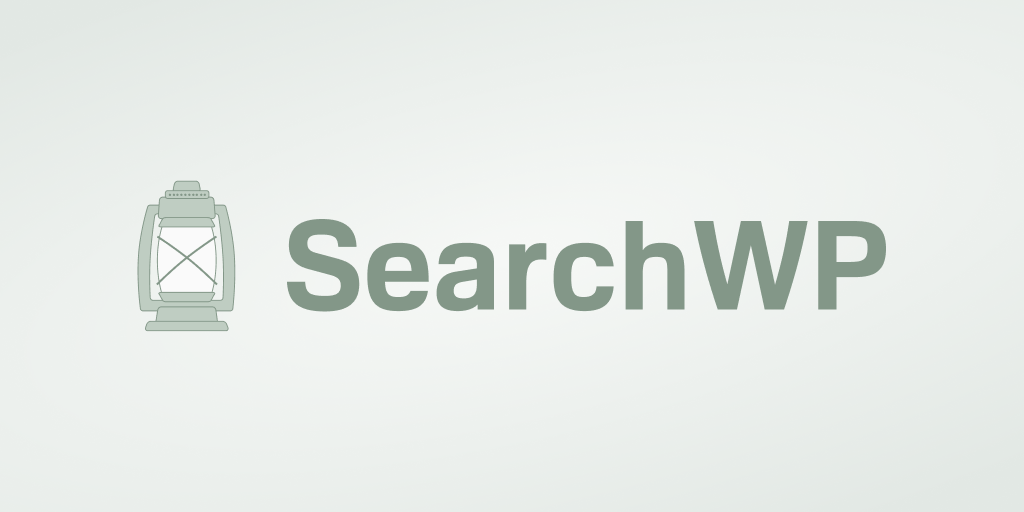
SearchWP — лучший поисковый плагин WordPress. Вы можете использовать этот инструмент, чтобы улучшить поиск по сайту и избежать множества проблем с поиском. Более 30 000 сайтов уже используют его для улучшения поиска.
Например, SearchWP может ускорить поиск по вашему сайту. Независимо от того, насколько велика ваша база данных, вашим пользователям не нужно ждать несколько секунд, чтобы увидеть результаты поиска. Таким образом, вы можете повысить удовлетворенность клиентов и увеличить продажи.
Другие функции SearchWP включают в себя:
- Возможность поиска всего на вашем сайте. SearchWP не ограничивает ваш поиск только сообщениями, страницами и продуктами. Пользователи также могут находить совпадения в категориях, тегах и даже в настраиваемых полях.
- Основополагающее слово. Посетители сайта также могут сопоставлять соответствующие ключевые слова при поиске на вашем сайте. Например, поиск по запросу «купить» также покажет результаты для «купил» и «покупатель». Вы можете настроить, как вы хотите, чтобы это работало.
- Информация о посетителях и статистика. Узнайте больше о том, что ищут пользователи вашего сайта. Вы можете использовать эти идеи, чтобы улучшить свой контент или инвентарь.
Теперь, когда вы знаете, как SearchWP улучшает поиск по сайту WordPress, давайте установим плагин.
Как установить и настроить SearchWP
Чтобы исправить неработающий поиск WordPress, мы сначала добавим SearchWP на ваш сайт. Вы можете получить собственную копию плагина SearchWP здесь.
Как только вы схватили свою копию. вы получите возможность загрузить 2 версии плагина.
Нажмите на одну из доступных ссылок, чтобы загрузить плагин. Для наилучшей производительности мы рекомендуем последнюю версию.
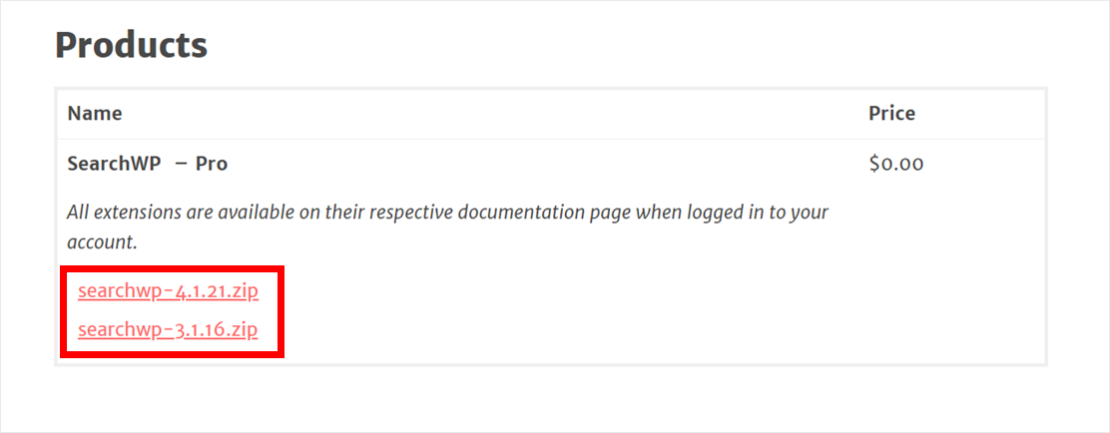

К этому моменту вы должны были получить электронное письмо от SearchWP. Электронное письмо содержит ваш лицензионный ключ продукта. Сохраните ключ в блокноте, чтобы позже ввести его в панель управления WordPress.
Затем пришло время войти в панель управления WordPress. Как только вы войдете, загрузите плагин на свой сайт.
Для получения более подробной информации вы можете проверить это пошаговое руководство по установке плагина WordPress.
Когда вы закончите установку и активацию плагина, следующим шагом будет активация лицензии на продукт.
SearchWP добавил новую кнопку навигации на верхнюю панель панели инструментов WordPress. Нажмите эту кнопку SearchWP , чтобы перейти на страницу настроек.
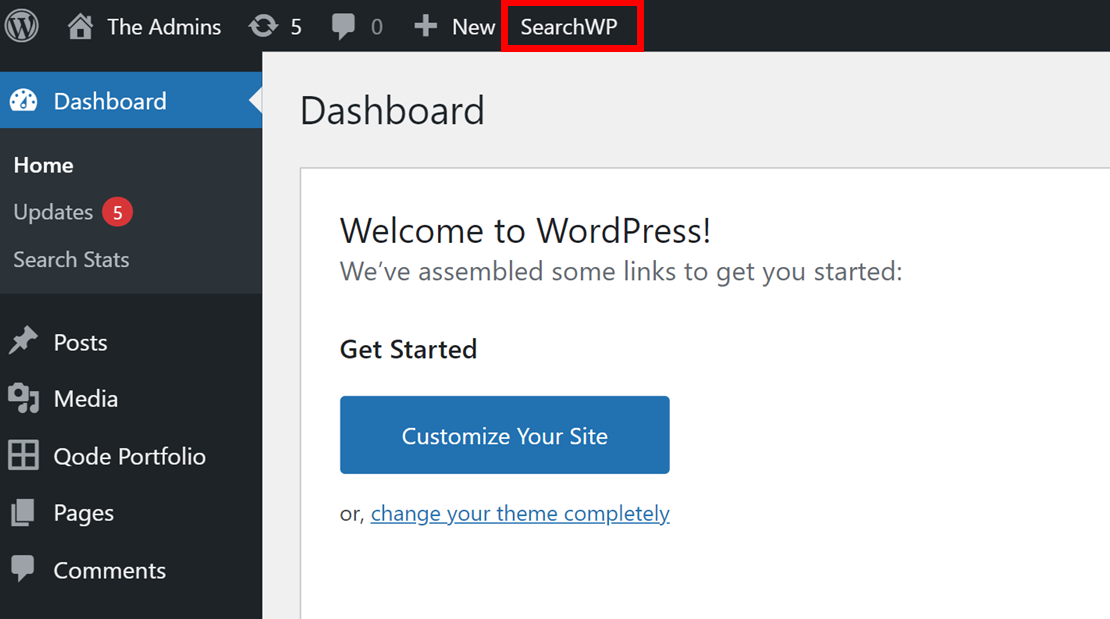
Перейдите на вкладку « Лицензия » и введите лицензионный ключ, полученный ранее по электронной почте. Убедитесь, что введенный вами ключ правильный, и нажмите Активировать .
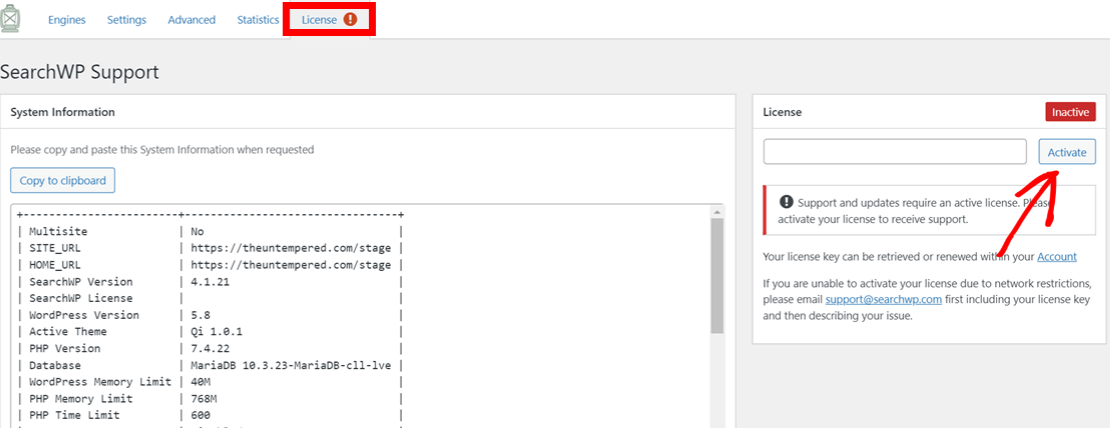
Поздравляем! Вы установили и активировали SearchWP. Плагин автоматически интегрируется с вашим родным поиском WordPress. Это устранит некоторые проблемы с поиском, и теперь пользователи вашего сайта смогут пользоваться более удобным поиском.
Теперь поговорим о конкретных случаях, когда поиск WordPress все еще не работает. Вот как вы можете исправить эти распространенные ошибки поиска WordPress.
Как исправить окно поиска WordPress, которое не отображается
После установки SearchWP он автоматически заменяет все ваши родные формы поиска WordPress. Плагин хорошо интегрируется с другими сторонними темами и плагинами. Как правило, это решает большинство проблем, связанных с отсутствием окна поиска.
Вы также можете вручную добавить новый виджет поиска на свой сайт.
Для этого перейдите в « Внешний вид» — «Виджеты» на панели инструментов WordPress.
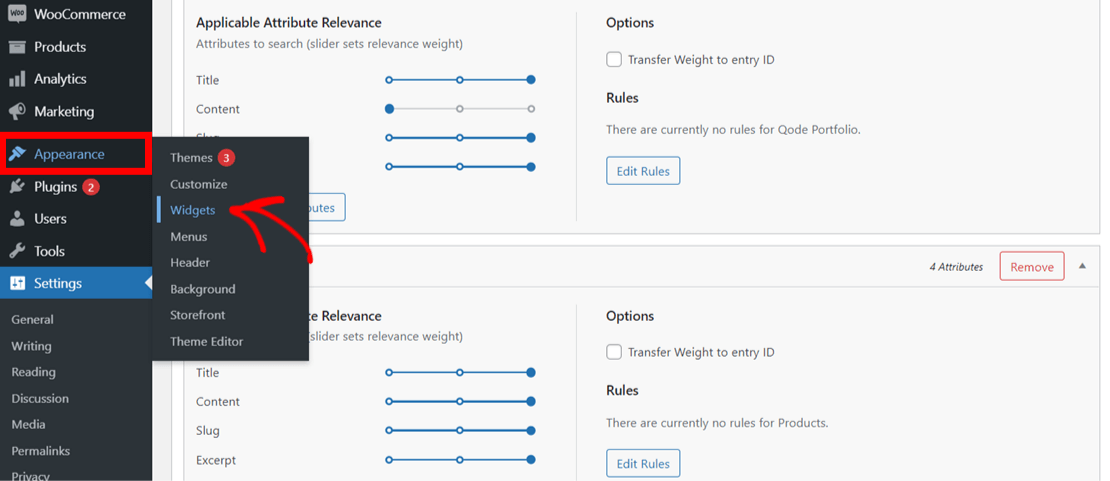
Выберите место, куда вы хотите добавить виджет поиска. Например, вы можете добавить виджет на боковую панель. Выберите боковую панель и нажмите значок + .
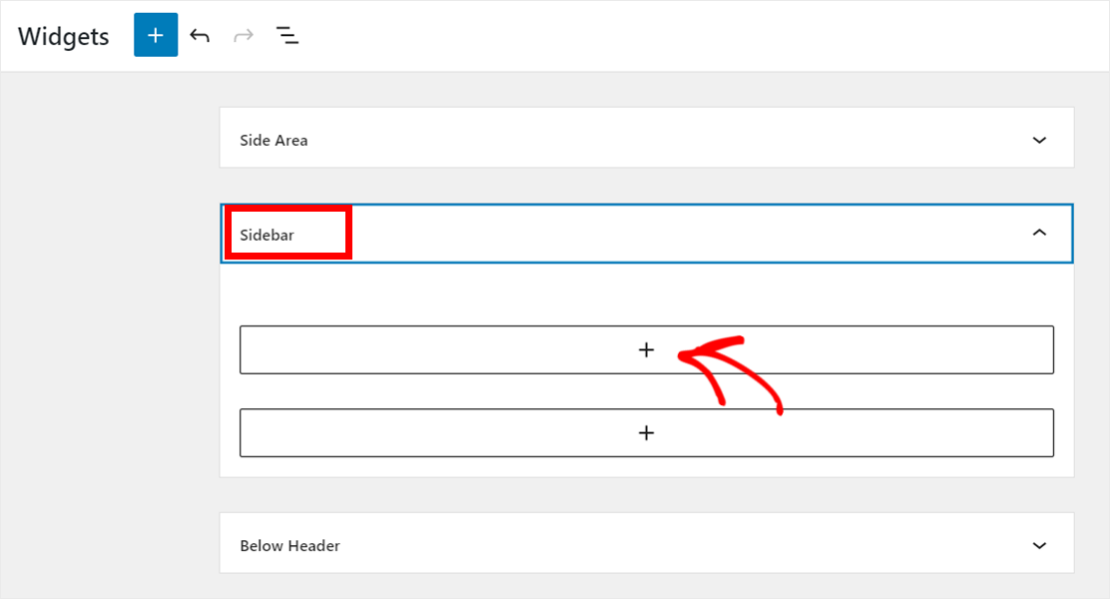
Введите поиск в строку поиска и выберите значок поиска .
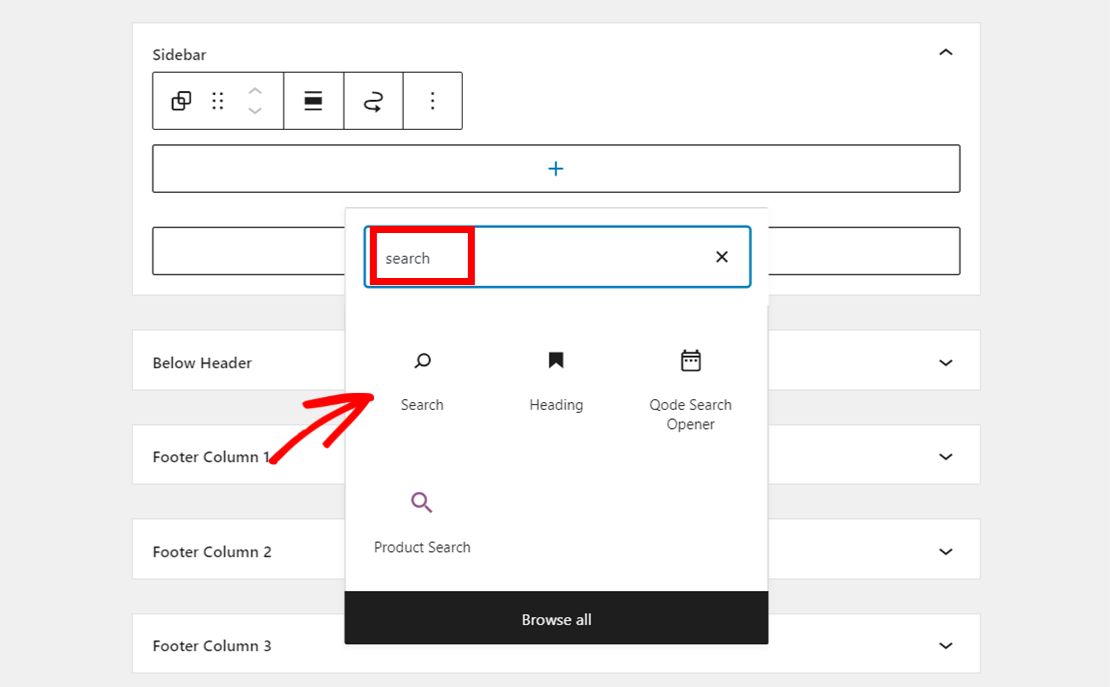
Теперь вы должны увидеть новый виджет поиска на боковой панели вашего сайта.
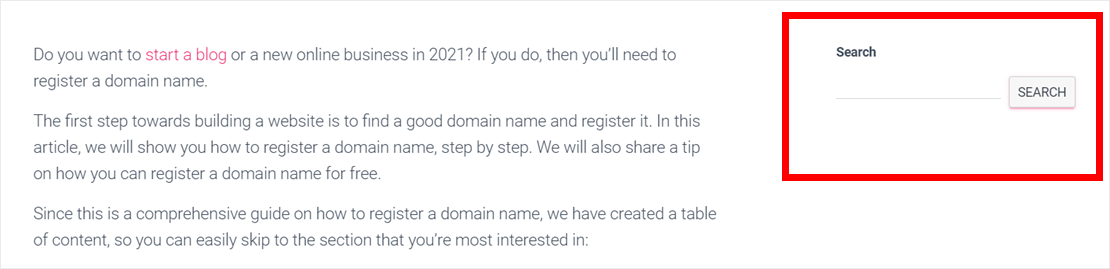
Если окно поиска по-прежнему не отображается, рассмотрите возможность установки новой темы или повторной активации старой темы. Для получения дополнительной информации следуйте этому руководству о том, как установить тему WordPress.
Недавно установленный плагин также может быть причиной. Вы можете деактивировать или удалить некоторые плагины, чтобы увидеть, сохраняется ли ошибка. Следуйте этому руководству, чтобы узнать, как правильно удалить плагин WordPress.
Как исправить, что поиск в WordPress не дает релевантных результатов
С SearchWP ваш сайт проверяет все содержимое вашего сайта на наличие результатов поиска. Это означает, что ваши пользователи теперь будут видеть релевантные результаты, которые всегда соответствуют их поисковому запросу.
SearchWP также позволяет ранжировать атрибуты контента вашего сайта в зависимости от ваших потребностей. Атрибуты, такие как заголовок, выдержка и варианты продукта, хранят важную информацию о вашем контенте. WordPress, поисковые системы и пользователи вашего сайта могут затем использовать эту информацию, чтобы легко находить ваш контент.
Например, вы можете ранжировать выдержки из поста выше, чем его заголовок. Это означает, что когда пользователи выполняют поиск, ваш сайт будет искать совпадения в отрывках перед проверкой заголовков.

Вы также можете ограничить поиск продукта только названием продукта. Все, что вам нужно сделать, это настроить поисковую систему SearchWP. Поисковая система похожа на алгоритм Google для управления поиском по вашему сайту.
Если вы по-прежнему получаете нежелательные результаты поиска, возможно, ваша тема выполняет избыточный поиск. Чтобы убедиться в этом, вам нужно проверить файл search.php темы.
Вы можете найти файл, перейдя в каталог /wp-content/themes/ вашей установки WordPress. Затем откройте папку вашей текущей темы. Вам нужно будет войти в клиентскую зону хостинга WordPress, чтобы получить доступ к этой папке. В этом руководстве мы используем локальную установку WordPress.
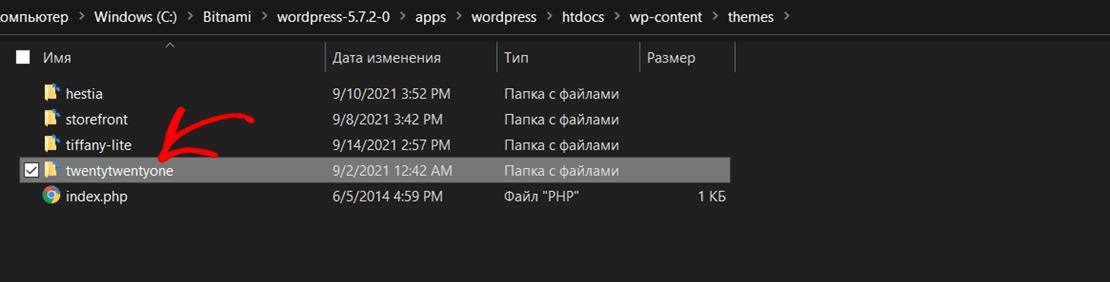
Затем найдите файл search.php и откройте его.
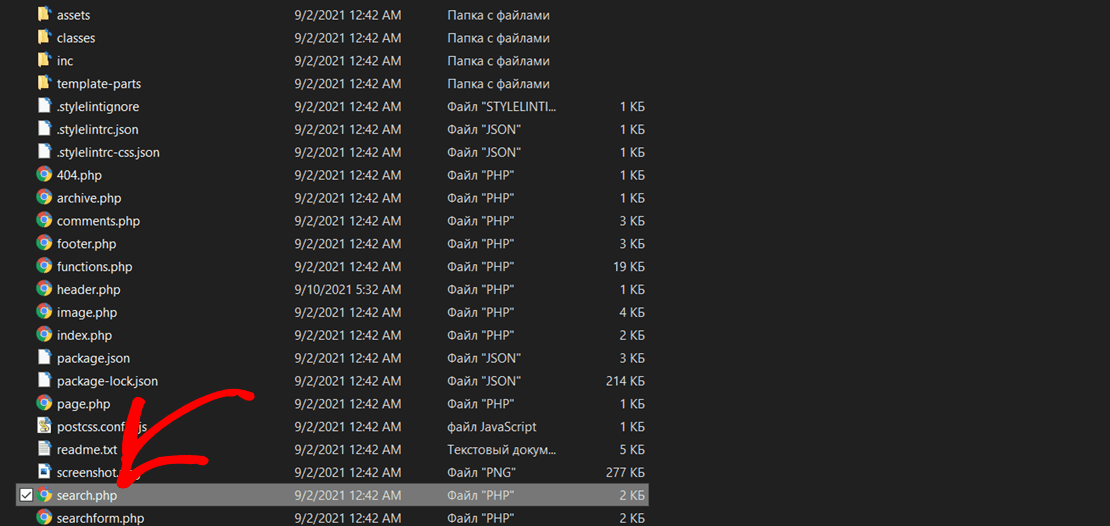
Типичный шаблон страницы результатов поиска должен выглядеть следующим образом.
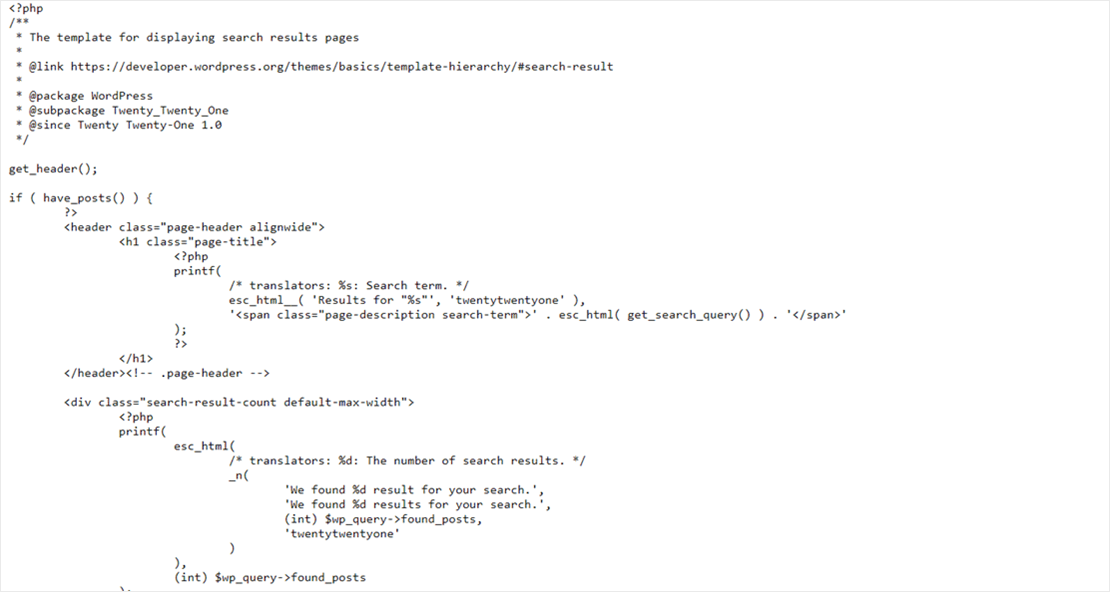
Если код содержит такие вызовы, как query_posts , new WP_Query или get_posts , то WordPress выполняет избыточный поиск.
В этом случае мы рекомендуем вам установить новую тему с правильным шаблоном страницы результатов поиска. В противном случае наймите разработчика WordPress, чтобы он написал новый шаблон с нуля.
Как исправить медленный поиск WordPress
Установка SearchWP автоматически ускоряет поиск по сайту WordPress. Плагин создает ваш поисковый индекс и возвращает результаты поиска быстрее, чем поиск WordPress по умолчанию. Ознакомьтесь с этим начальным тестом производительности для SearchWP 4.0, чтобы увидеть, как инструмент улучшался с течением времени.
Другие способы ускорить поиск в WordPress включают в себя:
- Добавьте живой поиск с автозаполнением на свой сайт. SearchWP имеет бесплатную версию под названием Live Ajax Search plugin. Вы можете использовать его для отображения мгновенных результатов, когда пользователи вводят текст в строку поиска.
- Увеличьте ресурсы вашего хостинг-сервера. Это может быть необходимо, если у вас большой сайт с большим трафиком. Когда ваша форма поиска получает много действий, серверу хостинга может потребоваться некоторое время для обработки этих запросов. Вы можете купить больше оперативной памяти и пропускной способности сервера, чтобы улучшить это. Для получения более подробной информации ознакомьтесь с этим руководством о том, как выбрать лучший хостинг WordPress.
Следуя этим советам, вы можете ожидать, что пользователи вашего сайта получат более быстрый поиск.
Как исправить ошибку 404 в поиске WordPress
Чтобы устранить эту проблему, вы можете начать с проверки того, не является ли проблема ошибкой постоянной ссылки. Вы можете сделать это, обновив настройки постоянной ссылки. Для получения более подробной информации ознакомьтесь с этим простым руководством о том, как исправить WordPress, возвращающую ошибку 404.
Если поиск WordPress по-прежнему показывает ошибку 404, значит шаблон страницы результатов поиска отсутствует. Чтобы исправить это, вы можете установить новую тему или нанять разработчика WordPress для написания нового шаблона страницы результатов поиска.
В этой статье вы узнали, как исправить неработающий поиск WordPress.
Устранение проблем с поиском на сайте WordPress может показаться сложным. Но исправление этих проблем повысит удобство вашего сайта для пользователей и поможет вам удержать клиентов.
Готовы исправить неработающий поиск WordPress? Начните с того, что скачайте свою копию SearchWP здесь.
Вы также можете ознакомиться с нашим подробным руководством о том, как добавить поиск по категориям в WordPress.
